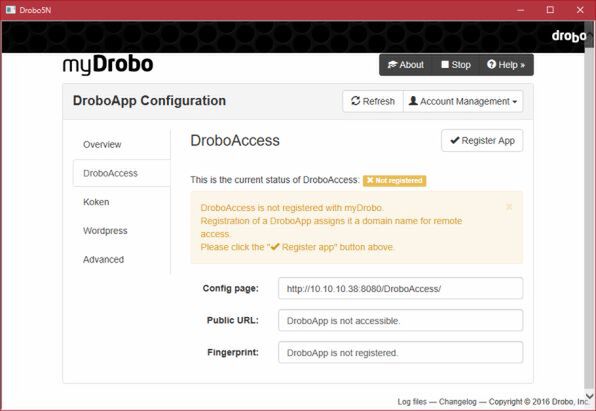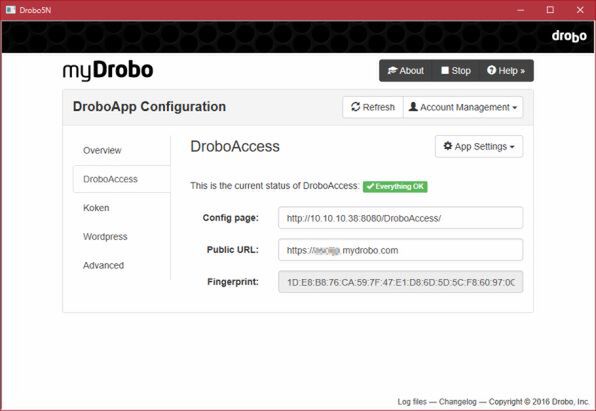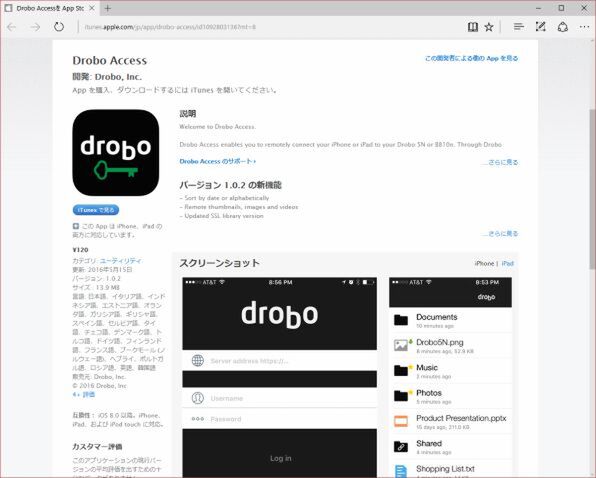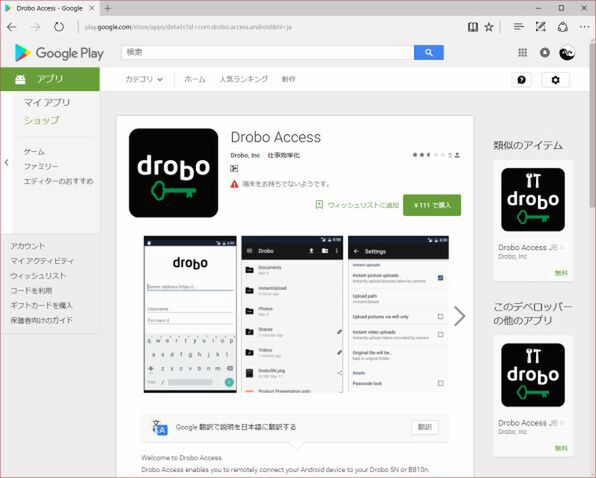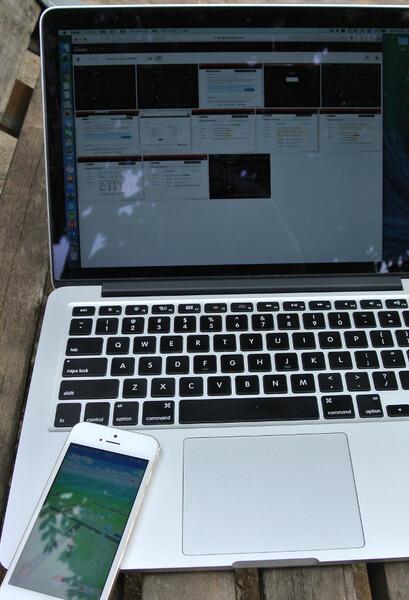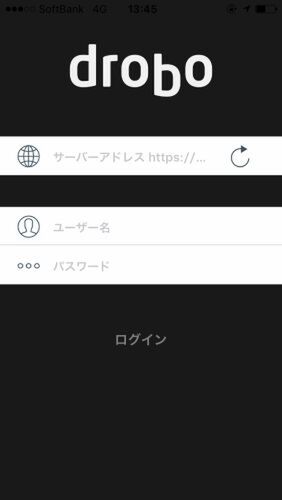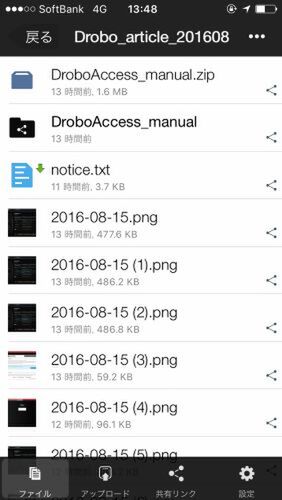プリンストンが販売する高機能ストレージ「Drobo」を活用しよう 第15回
オンラインストレージを自作する
DroboAccess+myDroboで、どこからでもDroboにアクセス!
2016年08月25日 11時00分更新
インターネット経由でDroboを使うには
とりあえずここまでで、NAS型DroboをWebインターフェイスを介して使用することはできたわけだ。前述のように、インターネット経由で外部からDroboにアクセスするためにはmyDroboによるセキュアな接続が必須となるので、DroboAccessの設定画面に戻って、「Install myDrobo」をクリックする。
筆者の環境では、クリック後しばらく経ってから「インストールに失敗したから、あとで再度試してみて(意訳)」というメッセージが出たが、Drobo Dashboardに戻ってDroboAppsのリストを確認して見ると、ちゃんとmyDroboのインストールも完了し、起動もしていた。
プリンストンがこちらのページで提供しているマニュアルには、myDroboのインストール完了後、DroboAccessの設定画面に「Configure myDrobo」ボタンが「Install myDrobo」ボタンの替わりに出現すると書かれていたのだが、前述のようにちょっと手順が異なっていたせいか、そのようにはならなかった。しかしDrobo Dashboardに戻って、myDroboの設定ボタンをクリックすることで、myDroboの設定画面が表示された。
myDroboの設定
myDroboの設定画面は左側のタブで、最初に表示されるOverview、myDroboと組み合わせて使用する3種類のDroboApps(DroboAccess、koken、WordPress)の設定、そして接続状況などを確認するためのAdvancedの各画面を切り替えるような構成になっている。DroboAccessのタブをクリックすると、現在の状態が「Not registered」であると表示される。
これはインターネット経由でDroboにアクセスする際のサブドメイン(hogehoge.mydrobo.comのhogehogeの部分)とアプリケーション(DroboAccess)が紐付けられていないということなので、画面上の「Register App」をクリックして、他のユーザーが使ってなさそうで、適当に長めの英数字をサブドメインとして指定すれば良い。
ここでいったんmyDroboが停止するので、画面上部の「Start」をクリックして、しばし待つ。筆者の環境では10分くらいはかかったので、気長に待とう。「Refresh」ボタンをクリックして、現在の状態(current status)が「Everything OK」になれば、完了だ。
外からのDroboアクセスを試す
準備完了したところで、さっそく自宅のDrobo 5Nに外からアクセスできるか試してみよう。アクセスの方法は、(1)PCやMacのWebブラウザー、(2)スマートフォン(iPhone、Android)の2通りに大別される。
プリンストンから提供されているユーザーマニュアルには、対応するWebブラウザーは以下のように記されている。なお、自己責任となるが、筆者の環境ではWindows 10のEdgeでもアクセスできた。
| DroboAccessに対応するWebブラウザー一覧 | |
|---|---|
| 名称 | バージョン |
| Firefox | 14以降 |
| Chrome | 18以降 |
| Safari | 5以降 |
| Internet Explorer | 9以降 |
スマートフォン用のDroboAccessクライアントは、iOS用とAndroid用がそれぞれ用意されており、原稿執筆時の価格はそれぞれ120円、111円となっていた。
iPhoneのテザリングを用いてインターネット接続したMac上でSafariを起動し、リモートアクセス用のURLを入力すると、通常のサイトを閲覧するより多少時間はかかるが、DroboAccessの画面が表示された。もちろん、ファイルの閲覧も問題なく行える。
続いてスマートフォン用クライアントからのアクセスも試してみた。iPhone用のDroboAccessを起動すると、リモートアクセス用URL、ユーザー名、パスワード入力用のフィールドからなるシンプルな画面が表示されるので、それぞれ入力してログインすると、こちらも問題なくDroboの内容を閲覧することができた。
(次ページ、「DroboAccessの使い勝手はどうか?」に続く)

この連載の記事
-
第47回
sponsored
まさに究極のDrobo! Thunderbolt 3&SSDキャッシュ対応の「Drobo 8D」を試す -
第46回
sponsored
Droboに「AWS CLI」を入れ、Amazon S3にデータバックアップ -
第45回
sponsored
高機能ストレージ「Drobo」はトラブル対策も万全! -
第44回
sponsored
Windowsの機能を使ってDAS型のDrobo 5CをNAS化する! -
第43回
sponsored
Droboなら自分専用のクラウドストレージも簡単に実現できる! -
第42回
sponsored
Droboが柔軟かつ安全な理由は独自RAIDの仕組みにあった! -
第41回
sponsored
Droboの騒音や発熱、消費電力を徹底検証! -
第40回
sponsored
写真愛好家向けのバックアップとしてDroboはどうだろう? -
第39回
sponsored
家庭やオフィスでのデータ共有に便利な「Drobo 5N2」は設定も超簡単! -
第38回
sponsored
大切なデータの保存に役立つ「Drobo 5C」をゼロから紹介! -
第37回
sponsored
Drobo管理のキモ「Drobo Dashboard」を細かく紹介 - この連載の一覧へ